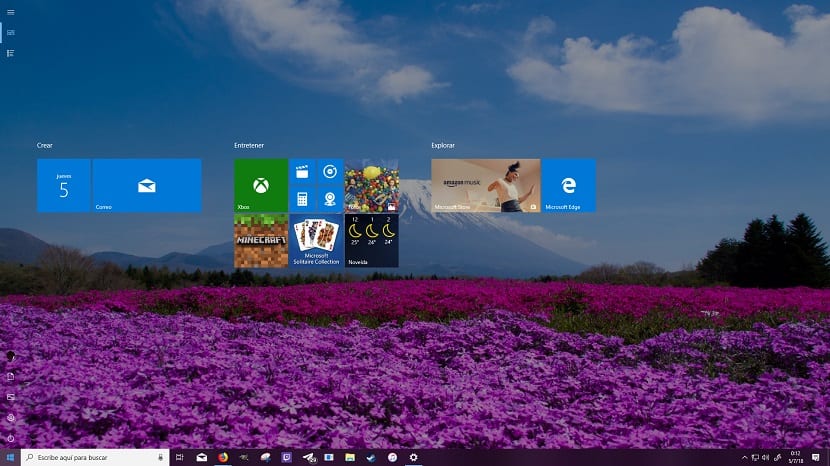
적어도 나에게 작업 표시 줄은 Windows가 첫 번째 버전부터 제공하는 최고의 발명품 중 하나입니다. Apple의 macOS가 제공하는 애플리케이션 도크보다 훨씬 더 다양합니다. 몇 단계 만 거치면 바로 가기를 추가하여 항상 가까이에 두십시오.
그러나 모든 사용자에게 작업 표시 줄이 제공하는 다 기능성은 이상적이지 않을 수 있으며, 그들은 우리가 할 수있는 홈 화면 인 홈 화면을 선호합니다. 우리의 취향에 맞게 사용자 정의 그리고 우리의 필요에 따라. 후자 중 하나 인 경우 아래에서 전체 화면으로 사용하는 방법을 보여줍니다.
평소보다 홈 화면을 더 많이 사용하는 사용자 중 한 명이고 사용하는 응용 프로그램 또는 서비스와 함께 필요한 모든 바로 가기가있는 경우 Windows 10에서 전체 화면으로 표시하도록 제공하는 옵션은 다음과 같습니다. 당신이 찾고 있던 옵션, 기본적으로 활성화 할 수 있습니다.이므로 타사 응용 프로그램을 설치할 필요가 없습니다.
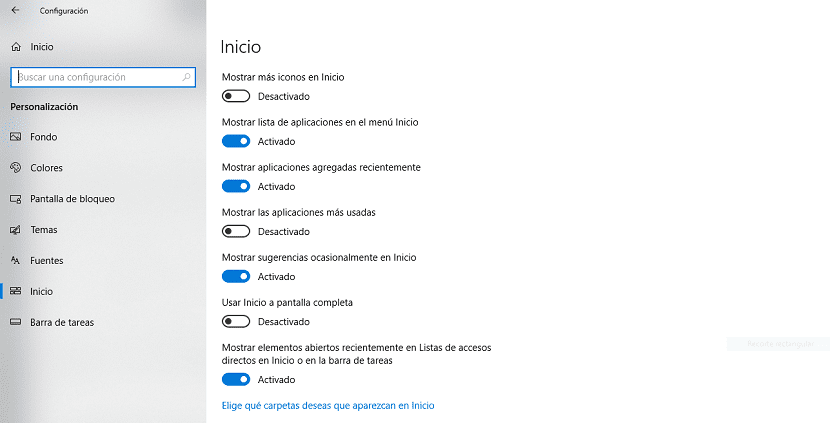
- 전체 화면 시작 화면을 활성화하려면 다음 옵션으로 이동해야합니다. 창 설정 키보드 단축키 Windows 키 + i를 통해.
- 다음으로 메뉴로 이동합니다 개인화. 다음 메뉴에서 HOME.
- 다음으로 섹션으로 이동합니다. 전체 화면 홈 사용 스위치를 활성화했습니다.
응용 프로그램과 바로 가기로 가득 찬 시작 메뉴를 사용하는 사용자 중 하나 인 경우 이 옵션은 당신에게 이상적입니다. 그렇지 않으면 미학적으로별로 좋지 않을 것이며 최선의 선택은 우리에게 기본적으로 제공되는 그대로 두는 것입니다.